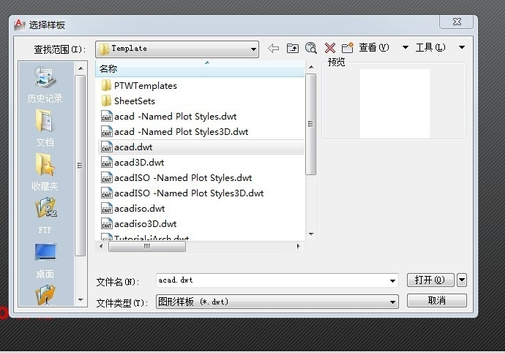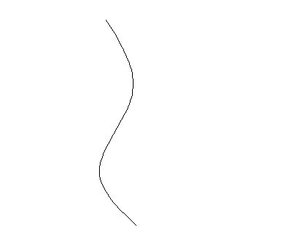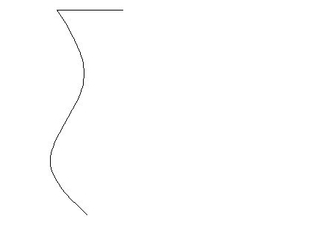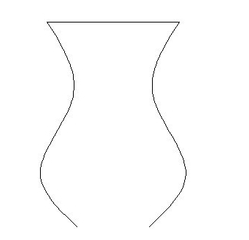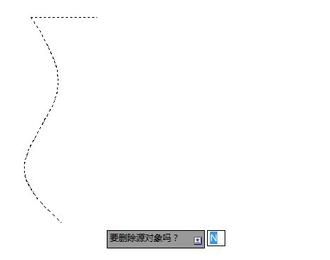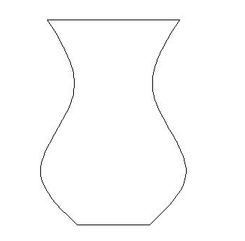我们如何在CAD中绘制装饰花瓶呢?我们这边采用样条曲线和复制镜像两个命令在进行绘制,小编将会一步步的教会您绘制装饰花瓶,昨晚辅助设计的一个示例图我们只是绘制简单易懂的图。
1.点击菜单栏中的文件选项,选择新建,然后出现对话框,新建一个样板,如图所示。
2.点击菜单栏中的“绘图”→“样条曲线”,也可以在绘图工具栏中的样条曲线直接绘制,也可以输入快捷键SPL,进行绘制如图所示的一条曲线,寻找三个点就可以画出这条曲线,这个需要凭感觉绘制,多试几次就可以了。不要灰心。
3.打开正交模式,在曲线的上面画一条适当长度的直线,如图所示。
4.点击菜单栏中“修改”→“镜像”,或者点击右边工具栏中的镜像按钮,又或者直接输入快捷键MI,对称复制刚才画的曲线和直线。如图所示。
5.镜像操作命令如下:当你输入MI后,系统提示:“选择对象”,然后选择曲线和直线,按确定键,系统提示:“指定镜像第一点”我们选择水平直线的右端点,然后在垂直方向指定第二点,然后系统提示是否删除源对象,选择N即可,如图所示。
6.画一条直线,连接最下面的两个端点,花瓶就这样画完了。如图所示。
————————————————————————————————————————————————————————————————————
相关推荐: